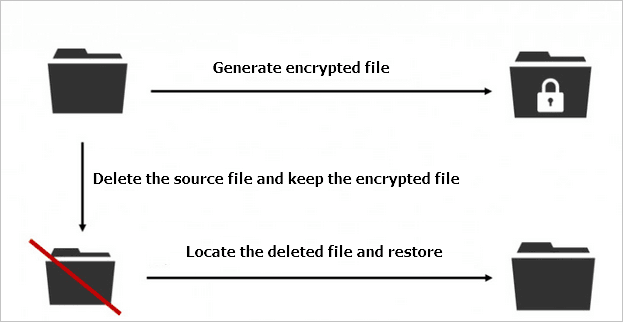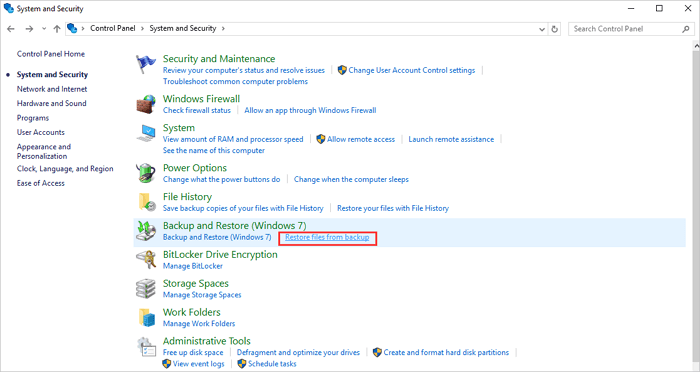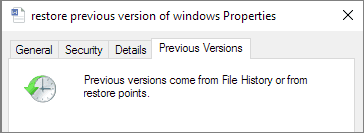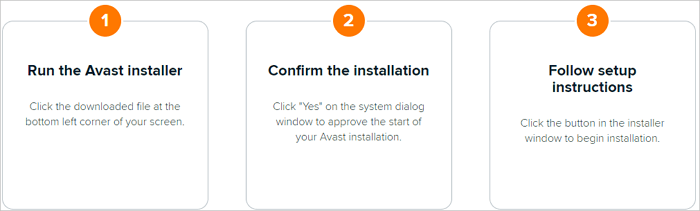Navigazione rapida: recuperare file criptati ed eliminati da ransomware (come CryptoLocker)
Esistono molte soluzioni per ripristinare i file bloccati da attacchi ransomware come CryptoLocker. Abbiamo selezionato per te alcuni approcci facili da implementare. Leggi per vedere i dettagli.
| Soluzioni praticabili |
Risoluzione dei problemi passo dopo passo |
| 1. Utilizzare il software di recupero dati |
Esegui il software di recupero file virus EaseUS sul tuo PC Windows. Seleziona l'unità corretta in base...Scopri i dettagli |
| 2. Ripristino da un backup di sistema |
Vai al Pannello di controllo, fai clic su "Sistema e sicurezza" > "Backup e ripristino" > "Ripristina file dal backup"...Scopri i dettagli |
| 3. Ripristino da versioni precedenti |
Individua la directory in cui sono archiviati i dati. Fai clic destro sul file, quindi seleziona "Proprietà"...Scopri i dettagli |
| 4. Eseguire strumenti di decrittografia ransomware |
Fai clic sul file scaricato nell'angolo in basso a sinistra dello schermo...Scopri i dettagli |
Panoramica del ransomware
Il virus ransomware è un nuovo e avanzato tipo di virus informatico che si diffonde principalmente sotto forma di posta, programmi Trojan e pagine web. Il virus è terribile ed estremamente dannoso. Utilizza vari algoritmi di crittografia per infettare, eliminare e crittografare i file.
Il ransomware trasmette in tre modi principali: vulnerabilità, posta e pubblicità. Una volta che il tuo computer e qualsiasi altro dispositivo di archiviazione vengono infettati da un virus ransomware, come i famigerati Locky, Zcrypt, CryptoLocker, CryptWall, TorrentLocker, ecc., non puoi accedere ai file o al sistema infetto finché non paghi il riscatto.
Ti consigliamo di non pagare il riscatto. Inoltre, anche se hai effettuato il pagamento, i tuoi dati potrebbero non essere intatti come prima e potresti correre un rischio maggiore per i dati. Quindi, dopo l'infezione, puoi provare alcuni modi per recuperare rapidamente i file crittografati da ransomware. Nelle parti seguenti, ti mostreremo alcuni metodi pratici per recuperare i dati. Ad esempio, leggi qui per sapere come recuperare i file Cerber. Nelle parti seguenti, ti mostreremo alcuni metodi pratici su come recuperare i file crittografati da ransomware.
- 00:41 - Cos'è la crittografia
- 01:17 - Jigsaw ransomware
- 01:31 - Analisi dell'eseguibile del ransomware
- 02:10 - Chiavi di crittografia statiche
- 02:54 - Decrittazione del ransomware con McSauce
- 03:54 - Ricerca di una chiave nel dump della memoria
- 05:01 - Forza bruta
- 07:27 - Strumenti di decrittazione professionali
Metodo 1. Utilizzare un software professionale per il recupero dei dati dagli attacchi di virus
Prima del recupero dei dati, puoi esaminare il flusso di lavoro della maggior parte dei ransomware.
![ripristinare file crittografati da CryptoLocker virus - flusso di lavoro dei virus]()
Come puoi vedere dal grafico, i file di crittografia creati dal ransomware non sono i file originali ma solo delle copie. I file originali non vengono crittografati direttamente ma eliminati dal virus. Pertanto, è possibile utilizzare uno strumento di recupero dati per ripristinare i file di origine rimossi. Finché il software di recupero dati trova i file di origine eliminati, esiste una possibilità di recupero.
Prova EaseUS Data Recovery Wizard come primo tentativo. È un affidabile software di recupero file in grado di recuperare file infettati dal virus Locky, come CryptoLocker e altri virus ransomware.
Prova il software di recupero dati EaseUS
- Recupera in modo efficace file, documenti, foto, audio, musica, e-mail persi o cancellati
- Recupera i file dal disco rigido formattato, dal cestino svuotato, dalla scheda di memoria, dalla chiavetta USB, dalla fotocamera digitale e dalle videocamere
- Supporta il recupero dei dati per eliminazione improvvisa, formattazione, danneggiamento del disco rigido, attacco di virus, arresto anomalo del sistema in diverse situazioni
Passaggio 1. Selezionare l'unità infettata da virus per eseguire una scansione
Esegui il software di recupero file virus EaseUS sul tuo PC Windows. Seleziona il disco attaccato dal virus per cercare file persi o nascosti. Nota che:
- Se si tratta di un HDD in cui i file sono stati nascosti o eliminati da virus, è meglio installare il software su un volume diverso o su un'unità USB esterna per evitare la sovrascrittura dei dati.
- Se il dispositivo infetto è un disco rigido esterno, una chiavetta USB o una scheda di memoria, puoi installare direttamente il software sull'unità locale del computer.
Passaggio 2. Trovare file desiderati nei risultati scansionati
EaseUS Data Recovery Wizard avvierà immediatamente un processo di scansione per trovare i file eliminati o nascosti sul disco rigido infetto da virus. Per individuare rapidamente i file desiderati, è possibile utilizzare il Filtro o la funzione di raggruppamento per visualizzare solo immagini, video, documenti, e-mail, ecc.
Passaggio 3. Visualizzare in anteprima e recuperare i file cancellati/nascosti
Al termine del processo, è possibile visualizzare in anteprima i file scansionati. Seleziona i file che desideri e fai clic sul pulsante "Recupera". Dovresti salvare i file ripristinati in un'altra posizione sicura sul tuo computer o dispositivo di archiviazione, non dove sono stati persi.
Il ransomware è in continua evoluzione. Alcuni virus nuovi e più avanzati potrebbero funzionare in modo diverso da quanto mostrato sopra. Potrebbero non eliminare il file di origine in modo che il software di recupero dati non sia utile. Tuttavia, consigliamo vivamente di utilizzare uno strumento di recupero file per recuperare i dati una volta infettati. Sebbene non possiamo essere sicuri del tipo di virus, dobbiamo rendere tempestivo il recupero dei dati con tutti i mezzi disponibili.
Se lo strumento di recupero file ransomware è utile per il recupero di file crittografati da virus ransomware, condividilo su Facebook, Twitter, Instagram e altre piattaforme di social media!
Metodo 2. Ripristino da un backup di sistema
Se il programma di recupero dati non funziona e ti capita di creare un backup di sistema, puoi provare a recuperare i file infetti da virus utilizzando il backup di Windows. Puoi recuperare i dati da scenari peggiori in questo modo. Pertanto, l'impostazione del backup automatico di Windows è un modo utile per prevenire la perdita di dati.
Vai al Pannello di controllo, fai clic su "Sistema e sicurezza" > "Backup e ripristino" > "Ripristina file dal backup". Nella schermata Backup e ripristino, fai clic su "Ripristina i miei file" e segui la procedura guidata per ripristinare i file
![ripristino file crittografati da CryptoLocker virus - windows backup]()
Metodo 3. Ripristinare da versioni precedenti
La versione precedente del file può anche aiutarti a recuperare i file crittografati dal ransomware.
1. Individuare la directory in cui sono archiviati i dati. Fare clic destro sul file, quindi selezionare "Proprietà".
2. Fare clic sulla scheda "Versioni precedenti" quando si apre la finestra Proprietà.
| ✍️Nota: Se non vedi la scheda Versioni precedenti, devi installare il client. Puoi parlare con il tuo team di supporto per installare il client corretto. |
Nota: se non vedi la scheda Versioni precedenti, devi installare il client. Puoi parlare con il tuo team di supporto per installare il client corretto.
3. Verrà visualizzato un elenco di snapshot disponibili per il file. Selezionare lo snapshot che rappresenta l'ultima versione valida nota del file.
4. Fare clic su "Visualizza" e verificare se è la versione corretta del file. Una volta trovato il file giusto, eseguire una delle seguenti operazioni:
- Visualizza: Visualizza direttamente il file recuperato e quindi salvalo facendo clic su "File" > "Salva con nome".
- Copia: crea una copia del file recuperato nella stessa directory del file originale. Ora avrai entrambe le copie disponibili.
- Ripristina: ripristinerà il file recuperato e sostituirà il file corrente.
| ⭐Importante: Il ripristino del file sovrascriverà la copia corrente. Tutti i dati salvati nella copia attuale verranno sovrascritti con il file precedente. |
![recuperare file cancellati o crittografati da virus ransomware - versione precedente]()
Metodo 4. Eseguire strumenti di decrittografia ransomware gratuiti
Molti computer possono essere infettati da ransomware e sbloccati da loro. Puoi semplicemente scaricare lo strumento di decrittazione ransomware gratuito chiamato Avast, che può aiutare a decrittografare i file crittografati dal ransomware.
Passaggio 1. Fare clic sul file scaricato nell'angolo in basso a sinistra dello schermo.
Passaggio 2. Fare clic su "Sì" nella finestra di dialogo del sistema per approvare l'avvio dell'installazione di Avast.
Passaggio 3. Fare clic sul pulsante nella finestra del programma di installazione per iniziare l'installazione. Quindi, l'errore ransomware viene risolto con Avast.
![eseguire Avast per recuperare i file crittografati da ransomware]()
Conclusione
Il ransomware può attaccare sia individui che aziende. Per ridurre al minimo le perdite, dovresti agire immediatamente e utilizzare metodi efficaci per recuperare i file. Puoi provare uno qualsiasi dei metodi sopra per recuperare i file crittografati dal ransomware. Tuttavia, la maggior parte degli utenti non abilita la funzione di backup del file o del sistema sui propri computer. Quindi è necessario utilizzare un programma di recupero dati, come EaseUS Data Recovery Wizard, per ripristinare i file. Come uno dei principali prodotti di recupero dati, è famoso per il recupero di file cancellati, il recupero di attacchi di virus, il recupero formattato, il recupero dei dati svuotati dal cestino, il recupero di partizioni perse e altro ancora. Ti fornisce anche la versione gratuita per una prova. Fai una prova e non ti deluderà.
Come prevenire l'attacco di virus in modo efficace
La prevenzione è più facile del salvataggio. Puoi provare i seguenti suggerimenti per proteggere il tuo computer dall'infezione di virus.
- ✉️Non aprire gli allegati di e-mail o i collegamenti inviati da mittenti sconosciuti.
- ⚔️Installa e abilita il software antivirus sul tuo computer. Inoltre, ricorda di aggiornarlo in qualsiasi momento.
- 📮Utilizza il software necessario per scaricare i file online, non fare doppio clic per aprire i file .js, .vbs e altri file di suffisso.
- 🛍️Esegui regolarmente il backup di dati e file importanti sul tuo computer. Se non desideri copiare i dati manualmente, puoi utilizzare un software di backup pianificato professionale per il backup automatico.
- 👮Segnala l'attacco ransomware in quanto si tratta di un crimine informatico illegale.
Domande frequenti sul recupero di file crittografati da virus ransomware
Se hai ancora problemi con il ripristino dei file crittografati da virus ransomware, continua a leggere. Queste domande e risposte potrebbero farti un grande favore.
1. È possibile decrittografare i file ransomware?
Sì, è possibile decrittografare i file ransomware con strumenti di decrittazione ransomware:
- AES_NI
- Alcatraz Locker
- Babuk
- CrySiS
- CryptoMix (Offline)
- GandCrab
2. I file crittografati da ransomware possono essere recuperati?
Il modo più rapido per recuperare i file crittografati:
3. Quanto tempo ci vuole per recuperare dal ransomware?
Da circa un'ora a tre settimane. Dipende dal numero di risorse e dal modo in cui rimuovi il ransomware.